- Teil 1: So übertragen Sie Dateien mit iCloud Drive vom Mac auf das iPad
- Teil 2: Übertragen von Dateien vom Mac auf das iPad mit iTunes/Finder
- Teil 3: Dateien per Airdrop vom Mac auf das iPad senden
- Teil 4: Übertragen Sie Dateien vom Mac auf das iPad mit Mac FoneTrans für iOS
- Teil 5: Häufig gestellte Fragen zum Übertragen von Dateien vom Mac auf das iPad
Dateien vom Mac auf das iPad übertragen: 4 hervorragende Techniken
 aktualisiert von Lisa Ou / 05. Mai 2022, 12:30 Uhr
aktualisiert von Lisa Ou / 05. Mai 2022, 12:30 Uhr Das iPad von Apple ist berühmt und wird heutzutage von vielen Benutzern verwendet, da sie mit einem iPad Spiele spielen, Videos bearbeiten, zeichnen und Filme auf einem größeren Bildschirm ansehen können. Obwohl der Mac einen größeren Bildschirm hat, ist das iPad aufgrund seiner Portabilität und Bequemlichkeit besser zu verwenden. Einige Leute möchten also ihre Dateien vom Mac auf das iPad übertragen, um sie bequem anzeigen und bearbeiten zu können.
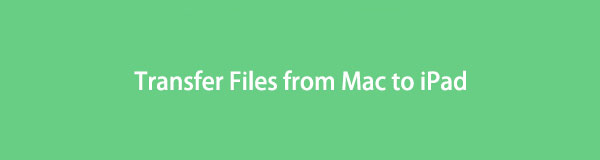
Gut, dass Sie an der richtigen Stelle gelandet sind. Es gibt viele Methoden, die Sie im Internet sehen können. Aber in diesem Beitrag haben wir die 4 erstklassigen und bewährten Möglichkeiten geteilt, mit denen Sie Ihre Dateien von Ihrem Mac auf Ihr iPad übertragen können. Lesen Sie weiter und wählen Sie den besten Ansatz, den Sie verwenden können.

Führerliste
- Teil 1: So übertragen Sie Dateien mit iCloud Drive vom Mac auf das iPad
- Teil 2: Übertragen von Dateien vom Mac auf das iPad mit iTunes/Finder
- Teil 3: Dateien per Airdrop vom Mac auf das iPad senden
- Teil 4: Übertragen Sie Dateien vom Mac auf das iPad mit Mac FoneTrans für iOS
- Teil 5: Häufig gestellte Fragen zum Übertragen von Dateien vom Mac auf das iPad
Teil 1. So übertragen Sie Dateien mit iCloud Drive vom Mac auf das iPad
icloud-Laufwerkist ein Teil von Apples iCloud-Speicher. Es ermöglicht den Benutzern, ihre Dokumente und Dateien auf allen ihren Apple-Geräten auf dem neuesten Stand zu halten. Dieser Ansatz ist die beste Wahl für diejenigen, die ihre Dokumente drahtlos übertragen möchten, da iCloud keine USB-Verbindung benötigt, um sie zu speichern. Und so können Sie damit Ihre Dateien vom Mac auf das iPad übertragen.
Schritte zum Übertragen von Dateien vom Mac auf das iPad mit iCloud Drive:
Schritt 1Suchen und besuchen Sie zuerst in Ihrer Mac-Browser-App iCloud.com. Melden Sie sich dann mit Ihrer Apple-ID an.
Schritt 2Als nächstes klicken Sie auf die icloud-Laufwerk Symbol aus den Optionen. Klicken Sie dann auf die Hochladen Symbol aus dem Menü-Tab.
Schritt 3Wählen Sie nun alle Dateien aus, die Sie auf Ihr iPad übertragen möchten.
Schritt 4Melden Sie sich schließlich bei demselben Apple ID-Konto an, das Sie auf Ihrem Mac verwendet haben. Und überprüfen Sie von Ihrem Mappen app die Sie hochgeladen haben, prüfen Sie, ob sie erfolgreich synchronisiert wurde. Das ist es!
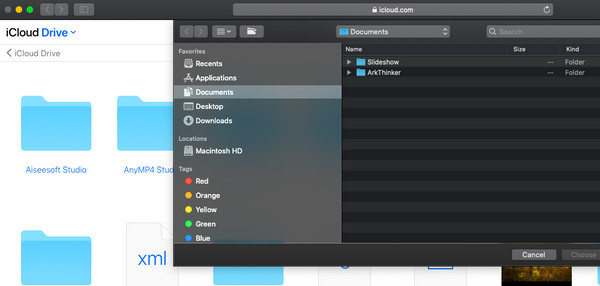
So können Sie es verwenden icloud-Laufwerk Ihre Dateien vom Mac auf Android zu übertragen, ist eine der einfachsten Möglichkeiten, dies zu tun. Beachten Sie jedoch, dass iCloud nur 5 GB kostenlosen Speicherplatz bietet. Wenn Sie viele Dateien damit speichern oder übertragen müssen, müssen Sie auf ihren Plan upgraden, um alle Ihre Dateien darin unterzubringen.
Mit FoneTrans für iOS haben Sie die Freiheit, Ihre Daten vom iPhone auf den Computer zu übertragen. Sie können nicht nur iPhone-Textnachrichten auf den Computer übertragen, sondern auch Fotos, Videos und Kontakte einfach auf den PC übertragen.
- Übertragen Sie Fotos, Videos, Kontakte, WhatsApp und mehr Daten mit Leichtigkeit.
- Vorschau der Daten vor dem Übertragen.
- iPhone, iPad und iPod touch sind verfügbar.
Teil 2. Übertragen von Dateien vom Mac auf das iPad mit iTunes/Finder
Eine weitere Apple-Form der Übertragung von Dateien vom Mac auf das iPad ist durch iTunes / Finder. Es ist tatsächlich eines der berühmten und offiziellen Tools von Apple, um Dateien zwischen iOS- und Mac-Geräten zu übertragen. Beachten Sie, dass Sie immer noch auf iTunes zugreifen können, wenn Sie noch eine ältere Version von macOS verwenden. Für Benutzer der neuen macOS-Version wurde iTunes jedoch durch Finder ersetzt. Sie haben jedoch den gleichen Prozess zum Übertragen von Dateien. Befolgen Sie die nachstehende Anleitung.
Schritte zum Übertragen von Dateien vom Mac auf das iPad mit iTunes/Finder:
Schritt 1Öffnen Sie zunächst iTunes/Finder auf Ihrem Mac. Tippen Sie dann auf Gerät Symbol von der Registerkarte an Itunes. Im Finder, klicken Sie auf den Namen Ihres iPads.
Schritt 2Wählen Sie dann den Dateityp aus, den Sie übertragen oder mit iTunes synchronisieren möchten. Und auf dem Mac klicken Sie auf Mappen.
Schritt 3Zu guter Letzt klicken Sie auf Synchronisierung Taste. Und da haben Sie es!
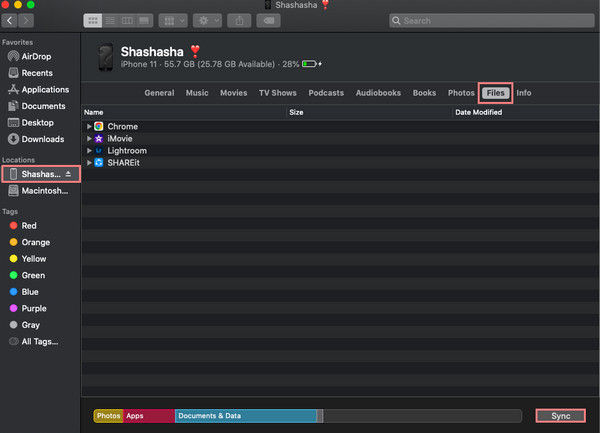
So können Sie Dateien über Finder oder iTunes vom Mac auf das iPad übertragen. Sie können damit auch Fotos, Kontakte, Kalender und mehr übertragen. Ein weiterer Apple-Dienst, mit dem Sie Ihre Dateien vom Mac auf das iPad übertragen können, ist Airdrop. Fahren Sie mit dem nächsten Teil fort, um zu erfahren, wie.
Teil 3. Dateien per Airdrop vom Mac auf das iPad senden
Wenn Sie Benutzer von iOS- und Mac-Geräten sind, sind Sie wahrscheinlich damit vertraut Airdrop. Es handelt sich um einen Apple-Dienst und eine integrierte Funktion, die es den Benutzern ermöglicht, Mediendateien schnell und effizient drahtlos zu senden und zu empfangen. Denken Sie daran, dass Wi-Fi und Bluetooth geöffnet sein müssen, während Sie Ihre Dateien teilen. Erfahren Sie, wie Sie Ihre Dateien mit dieser Methode senden.
Schritte zum Übertragen von Mac auf iPad über Airdrop:
Schritt 1Öffnen Sie zunächst den Airdrop Ihres iPads, indem Sie zu gehen Control Center. Tippen und halten Sie dann die Wi-Fi, und Sie werden das sehen Airdrop Möglichkeit. Tippen Sie darauf, um es zu öffnen. Und beides aktivieren Wi-Fi und Bluetooth.
Schritt 2Öffnen Sie danach den Airdrop Ihres Mac und klicken Sie auf Go aus dem Menüreiter und wählen Sie Airdrop von der Liste. Schalten Sie auch WLAN und Bluetooth ein. Stellen Sie sicher, dass Sie Ihr iPad von den Geräten in der Nähe sehen können.
Schritt 3Wählen Sie dann die Datei(en) aus, die Sie vom Mac auf Ihr iPad übertragen möchten. Und ziehen Sie die Datei auf den Namen oder das Symbol des iPads.
Schritt 4Klicken Sie schließlich auf Ihrem iPad auf die Option Akzeptieren, um die Dateien wie Fotos, Videos, Dokumente und mehr zu erhalten. Los geht's!
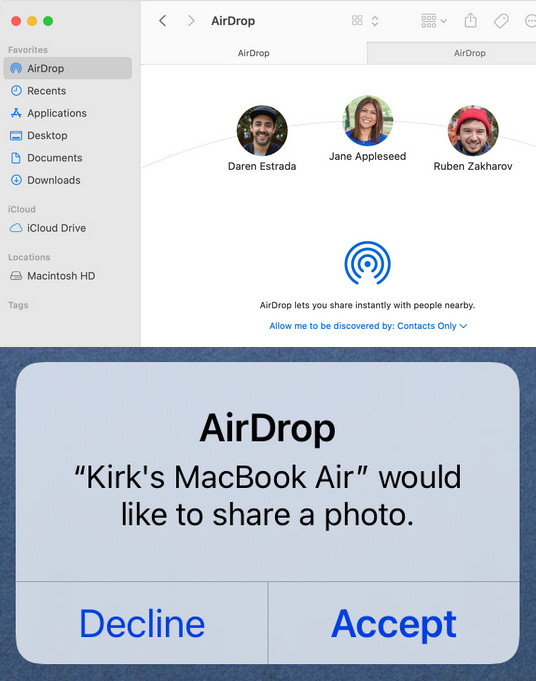
Das Übertragen einer Reihe von Dateien über Airdrop ist jedoch zeitaufwändig. Aus diesem Grund haben wir im folgenden Teil dieses Beitrags das beste Tool vorgestellt, das Sie für Ihre Übertragungsbedürfnisse verwenden können.
Teil 4. Übertragen Sie Dateien vom Mac auf das iPad mit Mac FoneTrans für iOS
Mac FoneTrans für iOS ist ein professionelles und vielseitiges Tool, mit dem Sie fast alle Arten von Dateitypen übertragen können. Damit können Sie Ihre Fotos, Videos, Kontakte, Musik usw. verwalten. Außerdem können Benutzer ihre Dateien zwischen iOS-Geräten von PC oder Mac auf iPhone/iPad und umgekehrt teilen. Es ist ein einfach zu bedienendes und leicht verständliches Programm, das auch Anfänger sehr gut nutzen können. Verwenden Sie jetzt die Anleitung, um zu erfahren, wie Sie mit diesem alternativen Tool Dateien vom Mac auf das iPad übertragen.
Mit FoneTrans für iOS haben Sie die Freiheit, Ihre Daten vom iPhone auf den Computer zu übertragen. Sie können nicht nur iPhone-Textnachrichten auf den Computer übertragen, sondern auch Fotos, Videos und Kontakte einfach auf den PC übertragen.
- Übertragen Sie Fotos, Videos, Kontakte, WhatsApp und mehr Daten mit Leichtigkeit.
- Vorschau der Daten vor dem Übertragen.
- iPhone, iPad und iPod touch sind verfügbar.
Schritte zum Übertragen von Dateien vom Mac auf das iPad mit Mac FoneTrans für iOS:
Schritt 1Laden Sie zunächst das Tool auf Ihren Mac herunter. Und hinterher laufen.
Schritt 2Starten Sie anschließend das Tool und verbinden Sie Ihr iPad-Gerät mit dem Mac.
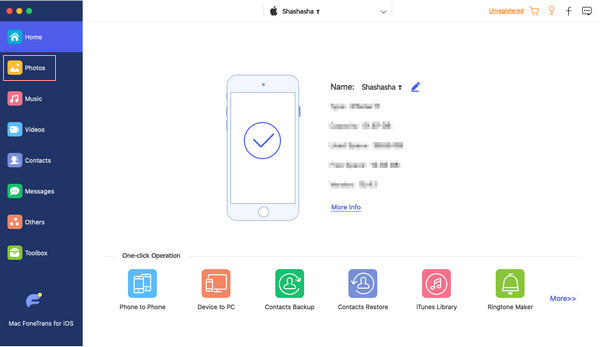
Schritt 3Wählen Sie dann im linken Bereich der Hauptoberfläche eine Kategorie aus, in die Sie eine Datei übertragen möchten.
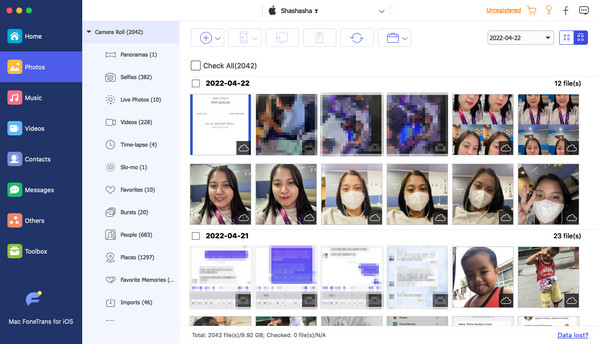
Schritt 4Klicken Sie anschließend auf die Speichern Symbol auf der Menüregisterkarte. Und wähle Datei hinzufügen aus der Dropdown-Liste.
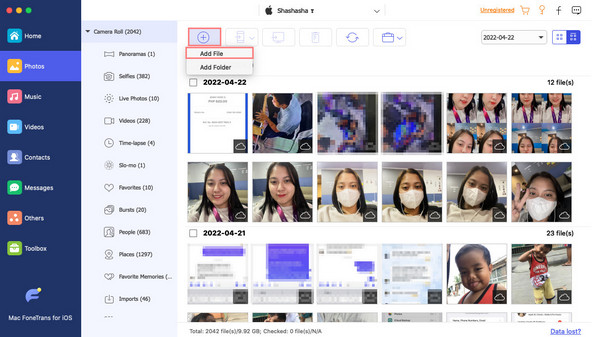
Schritt 5Wählen Sie abschließend die Datei(en) aus, die Sie übertragen möchten. Der Transportvorgang startet sofort nach Auswahl Ihrer gewünschten Dateien. Warten Sie einfach ein paar Sekunden, um es zu beenden. Und das ist es!
So können Sie es verwenden Mac FoneTrans für iOS beim Übertragen von Dateien vom Mac auf das iPad und sogar von verschiedenen iOS-Geräten. Tatsächlich kann dieses Tool mehr als das. Laden Sie es einfach kostenlos herunter und genießen Sie alle Funktionen.
Teil 5. Häufig gestellte Fragen zum Übertragen von Dateien vom Mac auf das iPad
Ist es möglich, den Sendeverlauf von Airdrop anzuzeigen?
Leider können Sie sie derzeit nicht anzeigen oder ausführen. iOS-Geräte haben keinen Speicher für die Übertragung von Datensätzen.
Kann ich Dateien ohne iTunes vom Mac auf das iPad übertragen?
Definitiv Ja! Sie können die anderen Methoden von den zuvor erwähnten verwenden. Wie durch iCloud, Airdrop und Mac FoneTrans für iOS – das beste Werkzeug für Ihre Transferanforderungen.
Zusammenfassend lässt sich sagen, dass das Übertragen von Dateien vom Mac auf das iPad nicht so kompliziert sein muss. Mac FoneTrans für iOS ist in der Tat diejenige, die unter diesen Techniken am meisten hervorsticht. Wir hoffen, dass wir Ihnen mit diesen einfachen und zuverlässigen Methoden geholfen haben. Es ist auch eine Freude, Ihre Kommentare und Vorschläge zu erfahren. Sie können sie einfach unten schreiben.
Mit FoneTrans für iOS haben Sie die Freiheit, Ihre Daten vom iPhone auf den Computer zu übertragen. Sie können nicht nur iPhone-Textnachrichten auf den Computer übertragen, sondern auch Fotos, Videos und Kontakte einfach auf den PC übertragen.
- Übertragen Sie Fotos, Videos, Kontakte, WhatsApp und mehr Daten mit Leichtigkeit.
- Vorschau der Daten vor dem Übertragen.
- iPhone, iPad und iPod touch sind verfügbar.
